Cách xoay chữ theo hướng bất kỳ trong Photoshop
Bạn muốn tạo những chữ viết nghệ thuật hay chú thích cho bức ảnh nhưng mặc định khi chèn chữ trong Photoshop chỉ nằm ngang. Bạn đang loay hoay tìm cách xoay chữ trong Photoshop? Mời các bạn cùng xem hướng dẫn trong bài nhé!

Bước 1: Các bạn mở Photoshop và bấm T và nhập văn bản để chèn dòng chữ bất kì lên ảnh.
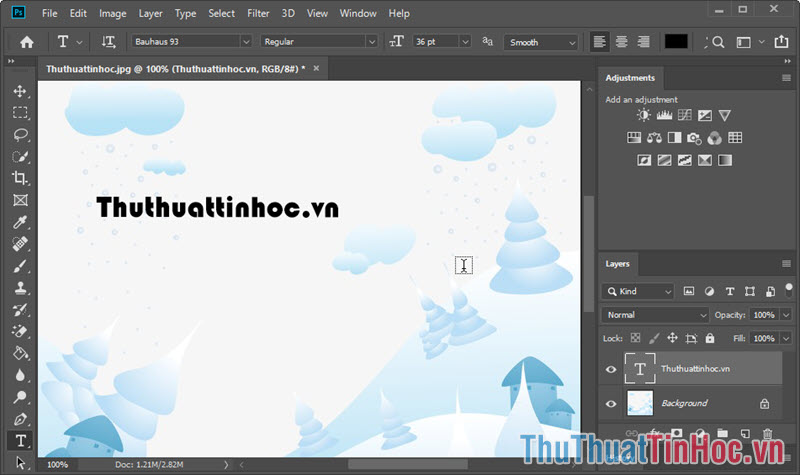
Kiểu 1: Chữ nằm dọc
Nếu bạn muốn chữ chạy theo chiều dọc thì nhấn vào biểu tượng Toggle Text orientation trên thanh công cụ để chuyển dòng chữ nằm ngang sang nằm dọc.
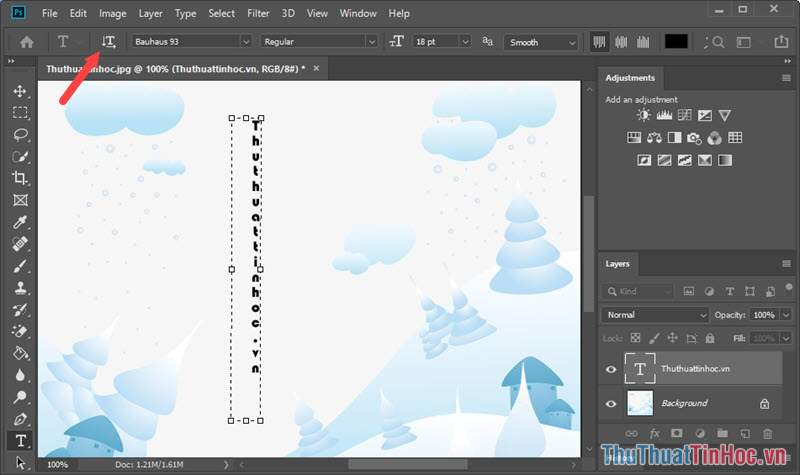
Kiểu 2: Xoay chữ 360 độ
Bước 1: Để xoay chữ tự do theo ý muốn của bạn, các bạn hãy click chọn Layer Text mà bạn muốn xoay rồi bấm tổ hợp phím Ctrl + T để sử dụng tính năng Free Transform. Lúc này bạn di chuyển đến gần vùng text box thì sẽ có biểu tượng con trỏ cong 2 đầu.
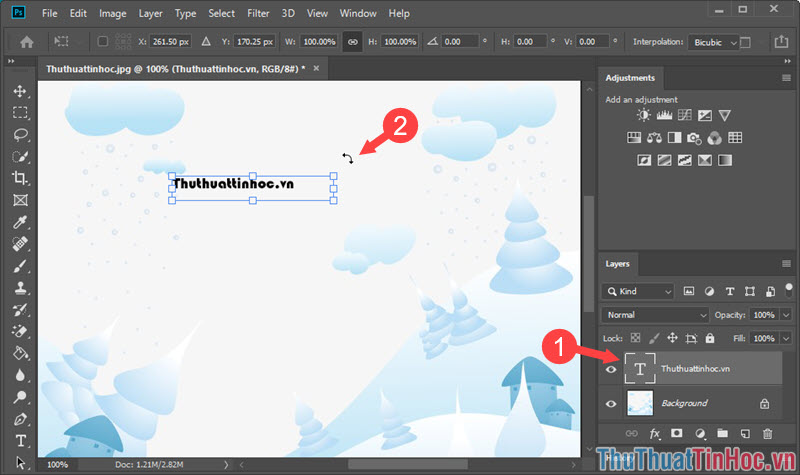
Bước 2: Bạn giữ chuột trái và xoay đến bất kì hướng nào bạn thích. Sau khi xoay xong, bạn bấm Enter để lưu.
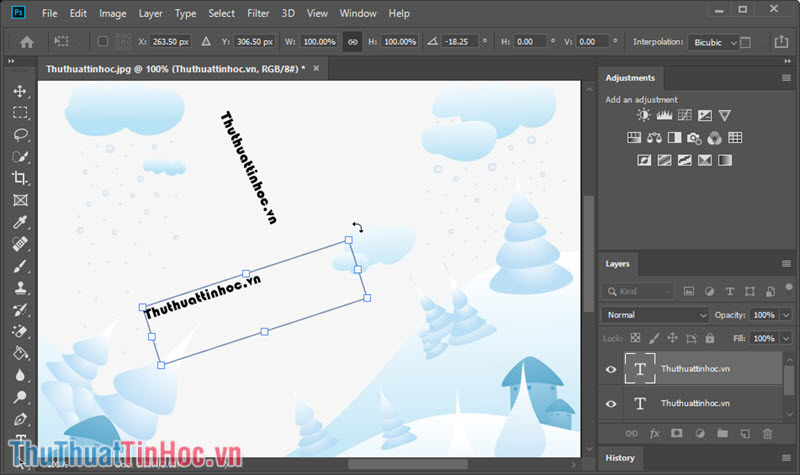
Với vài bước đơn giản, các bạn đã có thể dễ dàng xoay chữ theo ý thích của bạn trong photoshop rồi. Chúc các bạn thành công!


















Viết bình luận